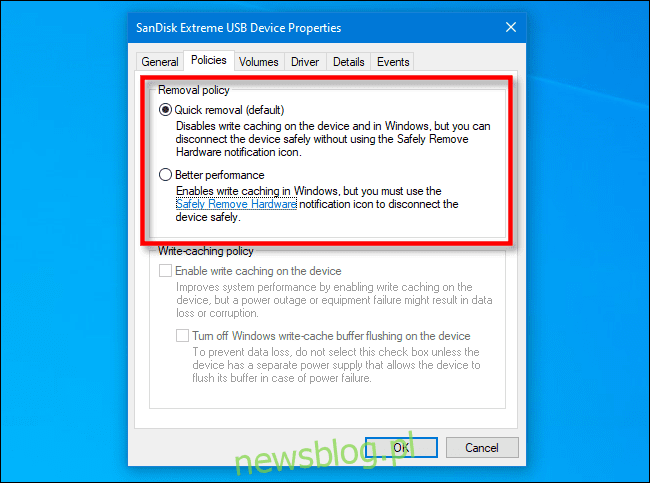
Khi bạn sử dụng xong ổ USB trên PC Windows 10, hầu hết mọi người chỉ rút phích cắm của nó. Tuy nhiên, tùy thuộc vào cài đặt máy tính của bạn, tốt nhất bạn nên cho hệ thống biết Windows trước khi tháo ổ đĩa để giảm thiểu nguy cơ mất dữ liệu. Đây là cách.
Khi nào an toàn để tháo ổ USB?
Theo mặc định, việc rút ổ USB khỏi PC thường an toàn Windows 10 đơn giản bằng cách rút phích cắm của nó – trừ khi nó đang chủ động viết gì đó trên đó và bạn không nhất thiết phải biết khi nào nó đang chạy ngầm. Bạn nên tháo ổ đĩa một cách an toàn nếu lo ngại về việc mất dữ liệu.
Nếu bạn đã bật ghi vào bộ đệm ẩn trên ổ USB của mình (bằng cách chọn “Hiệu suất tốt hơn” trong Trình quản lý thiết bị), bạn sẽ luôn cần sử dụng biểu tượng thông báo “Gỡ bỏ phần cứng an toàn” để tháo ổ đĩa một cách an toàn.
Nếu bạn muốn kiểm tra xem bộ nhớ đệm ghi có được bật trên ổ đĩa di động hay không, hãy mở menu “Bắt đầu” và nhập “Trình quản lý thiết bị”, sau đó nhấn “Enter”. Trong tiêu đề “Disks”, tìm ổ đĩa ngoài của bạn, sau đó nhấp chuột phải và chọn “Properties”. Trong tab “Chính sách”, hãy xem phần “Chính sách xóa”.
Nếu chọn “Quick Removal”, bạn có thể ngắt kết nối ổ đĩa một cách an toàn (khi không sử dụng) mà không cần thông báo cho hệ thống Windows.
Nếu bạn đã chọn “Hiệu suất tốt hơn”, chắc chắn bạn sẽ cần sử dụng biểu tượng thông báo “Gỡ bỏ phần cứng an toàn” để tháo ổ đĩa một cách an toàn. Đây là cách.
Cách tháo ổ USB trên hệ thống một cách an toàn Windows 10
Nếu bạn có ổ USB được kết nối với máy tính đang chạy Windows 10 và muốn đẩy nó ra một cách an toàn, hãy tìm biểu tượng “Safely Remove Hardware” (trông giống như đầu cắm USB) trong khu vực thông báo trên thanh tác vụ, thường ở góc dưới bên phải của màn hình. Nếu bạn không nhìn thấy nó, hãy nhấp vào mũi tên hướng lên hình carat để xem các biểu tượng ẩn.
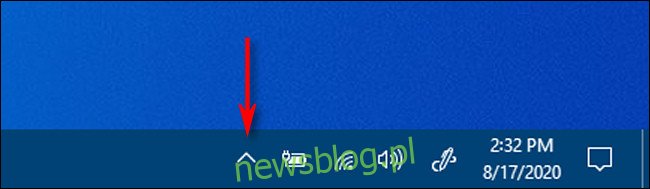
Khi biểu tượng “Safely Remove Hardware” xuất hiện, hãy nhấp chuột phải vào biểu tượng đó.
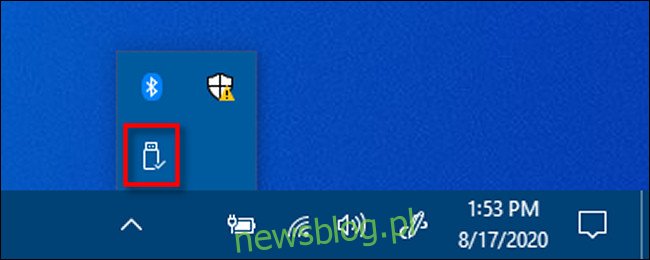
Trong menu xuất hiện, hãy tìm tên ổ đĩa bạn muốn xóa; Phía trước nó sẽ có dòng chữ “Eject”. Nhấp vào nó.
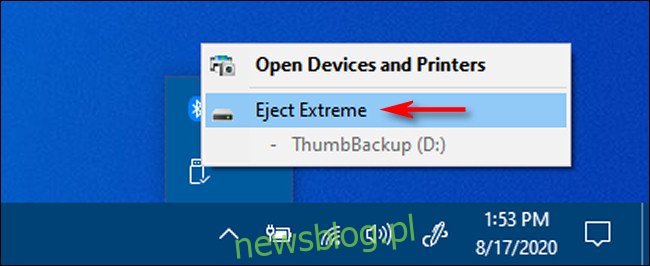
Nếu bất kỳ thao tác ghi nào đang diễn ra, hệ thống Windows sẽ đảm bảo mọi thứ đã hoàn tất trước khi đẩy ổ đĩa ra. Khi ổ đĩa có thể tháo ra an toàn, hệ thống Windows sẽ cảnh báo bạn bằng một thông báo bật lên có tiêu đề “Safely Remove Hardware”.
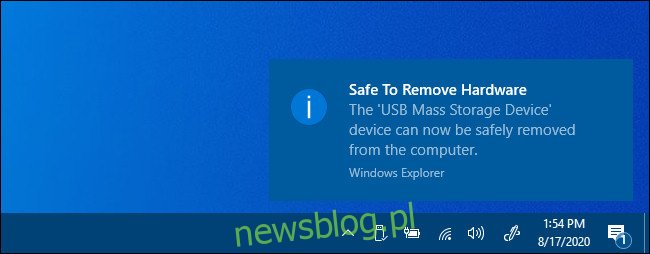
Bây giờ bạn có thể ngắt kết nối ổ đĩa khỏi máy tính một cách an toàn.
